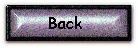Kære filer har mange "navne" ...
I forbindelse med Frontpage websider med Themes og Shared Borders optræder der til
hver enkelt webside 3 forskellige betegnelser:
- Fil-navnet dækker over en HTML-fil som indeholder dels den egentlige
tekst og dels henvisninger (i HTML-kodesprog) vedr. grafik, links, formatering og meget
andet. Fil-navnet kan du ømdøbe i FP Explorer/Folders View ved at
højreklikke på filen og vælge Rename. Hold dig helst til de gamle
DOS-filnavne (højst 8 tegn, ingen mellemrum eller mærkelige tegn udover
"underscore"). Så er du sikker på at intet går helt galt ude på Nettet.
Filnavnet har også den funktion, at den kan skrives direkte i en browsers
"adressefelt" (location), så man kan hoppe direkte til denne side.
F.eks. http://www.noah2900.dk/jaco.htm
- så lander du direkte på min hovedside om bassisten Jaco Pastorius, idet denne webside
har fil-navnet "jaco.htm"
- Filen's titel er en ganske almindelig tekst, som vises i browseren's
titellinje, når man besøger siden (ligesom dokumentet's navn i Word tekstbehandling).
Det er også denne titel, som automatisk gemmes hos folk, hvis de har lavet bogmærke til
en bestemt webside. Titlen kan du til enhver tid ændre i FP Editor ved
at klikke på Filer og Page Properties og give den en ny titel. Feks.
"Mormor's 90-års fødselsdag 1998". Filen's titel er også den tekst, som
repræsenterer websiden, hvis du opretter en (automatisk) indholdsfortegnelse i Frontpage
!! (se eksempel)
- Banner-titel er simpelthen den tekst som optræder i top-banneret på
siden samt på siden's tilhørende navigations-knapper, hvis du benytter "Shared
Borders". Du bestemmer selv, hvad der skal stå, men det skal ikke være for
langt, da det også skal kunne stå indeni evt. navigations-knapper i dit
"Theme". Når du opretter en ny webside i FP Explorer/Navigation View,
så får siden i første omgang navnet "New Page" og et nummer. Det kan du
straks ændre ved at højre-klikke på "kassen" vælge Rename
og skrive en ny tekst. Denne tekst vil så stå i siden's top-banner samt på
navigations-knapperne, hvis du bruger "Shared Borders". Du kan senere
ændre det på samme måde.
- Du kan til enhver tid ændre på alle 3 betegnelser, bare du husker at gøre det
inde i Frontpage og det rigtige sted - gå aldrig ud i den alm. Windows Stifinder
for at lave ændringer !!!
- Filnavn: FP Explorer i Folders View
- Fil-titel: FP Editor via File, Page Properties
- Banner-titel: FP Explorer i Navigation View
- Læs mere om Frontpage Themes, top-banner og navigations-bjælker
andetsteds.
PS: Hvis du opretter en ny webside i FP Explorer/Navigation View og
straks omdøber dens "Banner-titel" inden du åbner siden i Editoren, så vil
filen få samme titel som du valgte som banner-titel. Denne bør du straks redigere i
Editoren via File > Page Properties - så den evt. kan få en mere sigende og
detaljeret titel i browseren's titellinje.